- Forfatter Lauren Nevill [email protected].
- Public 2023-12-16 18:54.
- Sist endret 2025-01-23 15:23.
Nettstedet er et ekstra kommunikasjonsmiddel med andre mennesker. Med hjelpen kan du dele tankene og ideene dine, publisere nyheter, finne ut besøkendes meninger og til og med tjene penger.
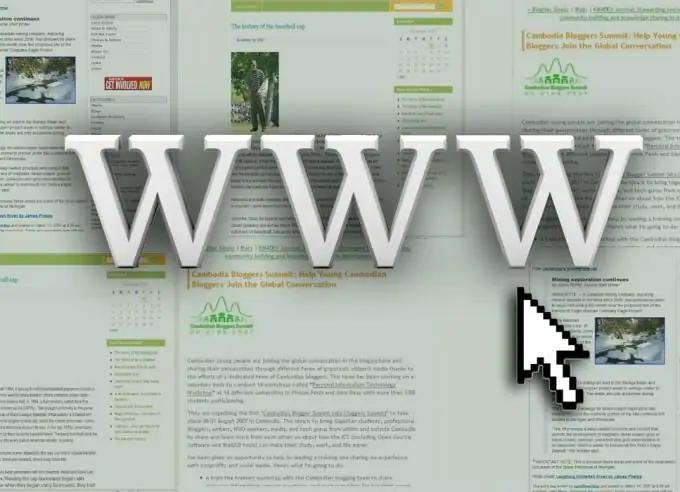
Bruksanvisning
Trinn 1
Begynn å bygge nettstedet ditt ved å velge et navn. Det er ønskelig at navnet på prosjektet gir en kort ide til den besøkende om formålet. Foretrekk et domenenavn med et lite antall bokstaver. For russiskspråklige nettsteder, velg ru-domenesonen.
Steg 2
Etter å ha plukket opp et domene, sjekk om det er gratis. For å gjøre dette, bruk en tjeneste som gir informasjon om domeneeieren. Skriv inn ditt valgte navn i inndatafeltet og trykk på bekreft-knappen. Etter det vil nettstedet vise informasjon om domenet. Hvis domenet allerede er tatt, kom opp med et annet navn.
Trinn 3
Registrer domenet ditt hos et av registrarselskapene. Denne tjenesten er betalt. Du betaler for domeneeierskap i minst ett år. Domenekostnadene kan variere avhengig av valgt registrator. Registrer deg på registratorens nettsted og kjøp på din personlige konto.
Trinn 4
Det er ønskelig at nettstedet ligger på en god hosting, så du må velge riktig alternativ. Bruk råd fra venner som forstår dette, eller besøk rangersider med informasjon om ulike hosting. Hvis du er nybegynner, velger du et vertshus med et forhåndsinstallert innholdsstyringssystem.
Trinn 5
Last ned Arteester-programmet fra utviklerens nettsted. Dette programmet er designet for raskt å lage unike maler for en rekke kontrollsystemer. Det er en betalt tjeneste, så du må kjøpe en lisensnøkkel for den. Installer programmet på datamaskinen.
Trinn 6
Kjør Arteester-programmet og studer det nøye. Du vil se et sett med knapper på hovedmenyen som lar deg endre forskjellige deler av malutformingen. Finn alternativet som passer deg. Du kan også bruke "Tilfeldig mal" -knappen. I dette tilfellet vil programmet tilfeldig velge forskjellige designalternativer. Lagre den opprettede malen på datamaskinen din.
Trinn 7
Gå til nettstedets kontrollpanel i hostingkontoen din. Kopier malen til nettstedsmappen som er beregnet for dette formålet. Hvis du synes dette er vanskelig, kan du bruke vertshjelpesystemet eller teknisk supportkonsultasjon.
Trinn 8
Gå til administratorpanelet på nettstedet gjennom en nettleser, finn malen som er lagt til og aktiver den. Hvis du gjorde alt riktig, er nettstedet ditt klart.






